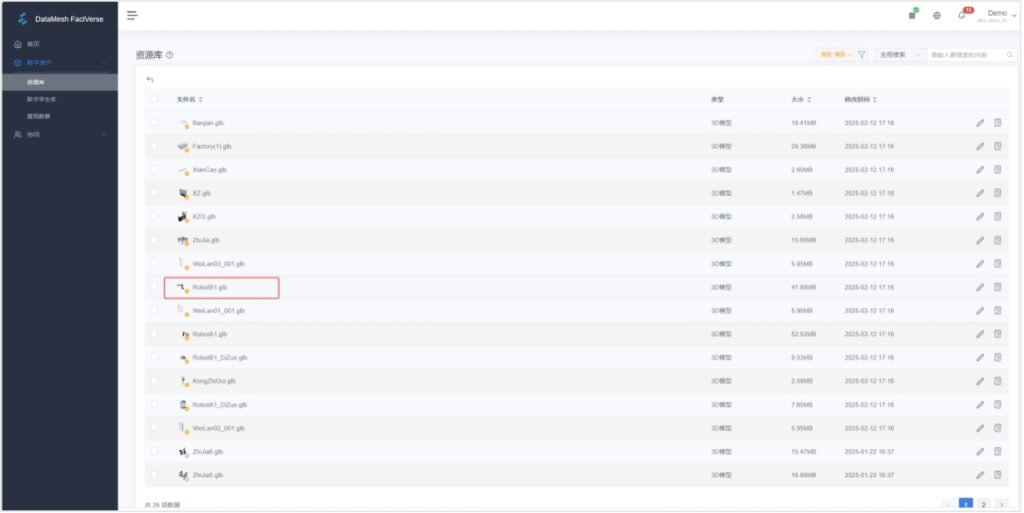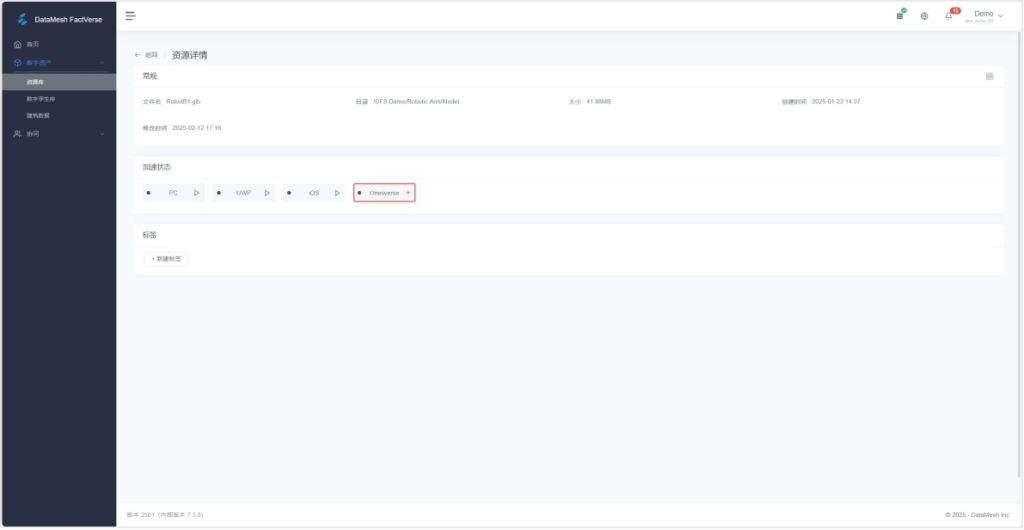- 如何将3D资源格式转化为适用于Omniverse平台的 USD 格式文件;
- 如何使用Adapor插件将FactVerse孪生场景导入Omniverse平台;
沙盘/展示
快速接入Omniverse,开启高保真工业视觉
本期实验室将为您介绍 FactVerse-Omniverse Adaptor 插件集的安装流程与使用方法,通过实际操作,连接 FactVerse 平台与 NVIDIA Omniverse,实现数字孪生场景的高效导入,助力您在工业数字化领域的技术应用与创新。
Digital Twin
高级

操作步骤
1
准备工作
下载并解压所需插件资源包FactVerse-Omniverse-Adaptor-v1.0.1.zip
工具包内容:
- datamesh.factverse_ovadaptor_extension-1.0.1.zip(Adaptor 插件);
- datamesh.factverse_viewer_messaging_extension-0.1.0.zip(Messaging 插件);
- USD ConnectorUnityTool_v0.1.0_20250519.zip(Unity 工具);
2
模型格式转换
- 解压插件工具包中的 1.0.zip,运行USDConvertUnityTool.exe。
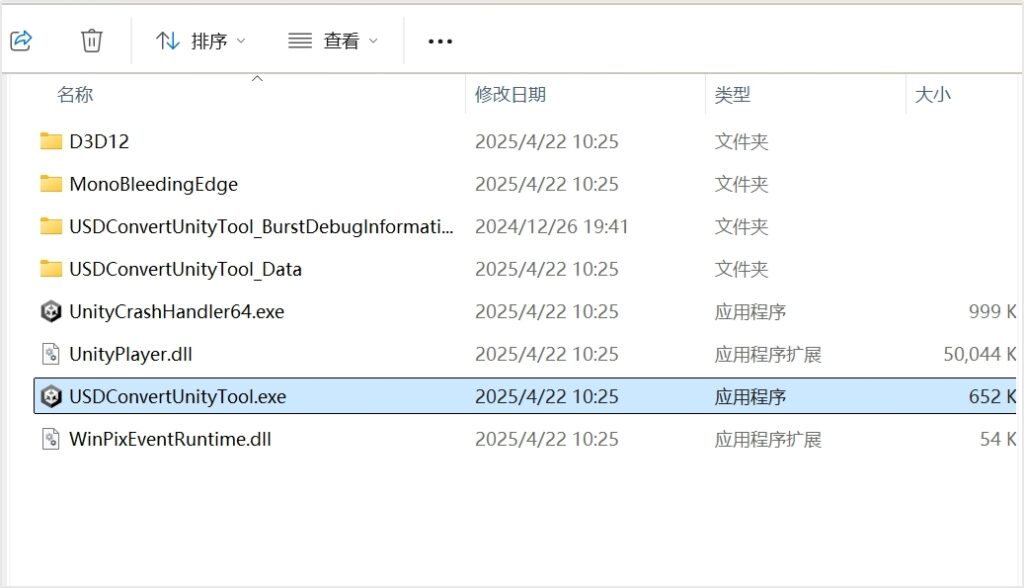
- 打开场景所需原始模型(场景搭建参阅实验室:FactVerse Designer零代码快速搭建孪生制造工位),点击【Open】并导入所需的模型。
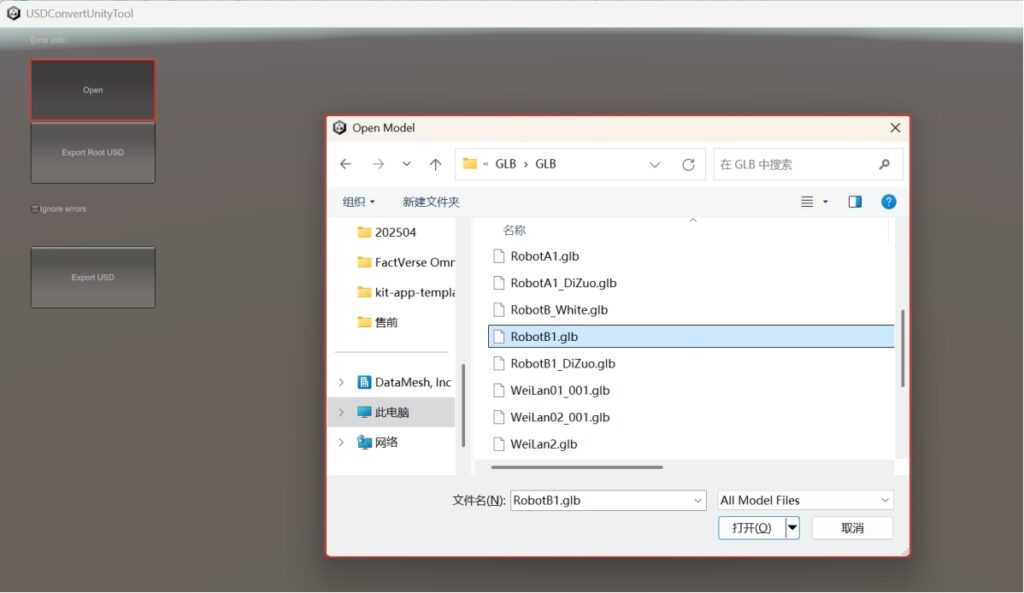
- 打开模型后,点击【Export USD】导出 .usdz格式文件。
注:由于后续我们需要将FactVerse场景搭建中所使用的模型资源与Omniverse场景映射所需的对应模型资源Usdz格式一一做绑定,因此我们导出usdz格式文件需保持文件名称与模型资源名称一致。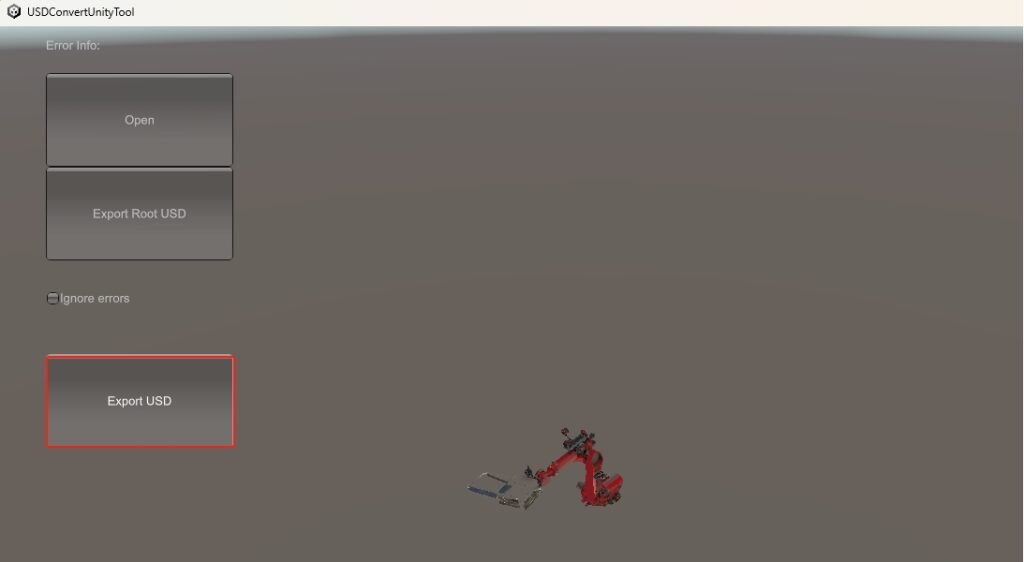
4
安装 Omniverse Nucleus服务
NVIDIA官方文档参考:Nucleus Enterprise 安装指南
DataMesh中文文档参考:FactVerse Omniverse Adaptor 使用指南
5
测试连接与数据驱动效果
- 打开 Omniverse Launcher,进入【EXCHANGE】标签页。点击右侧栏【ALL】>【APPS】>【Omniverse USD Composer】进行下载(安装时间较长);
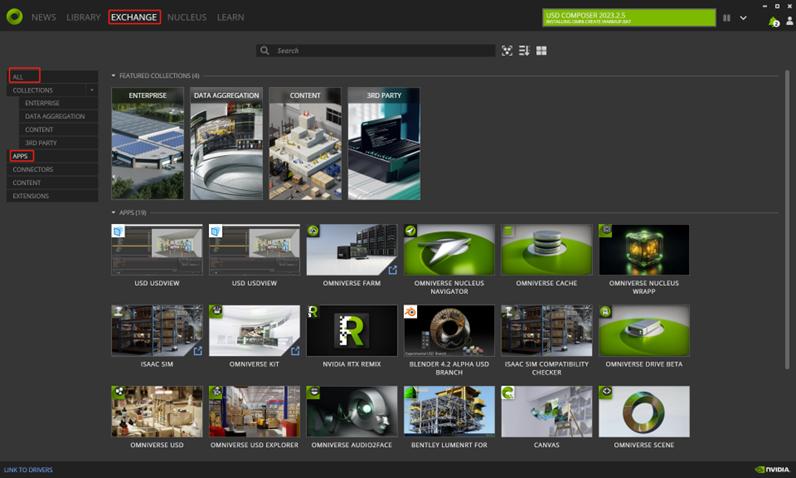
- 打开 USD Composer,进入菜单 【Developer 】 > 【Extensions】;
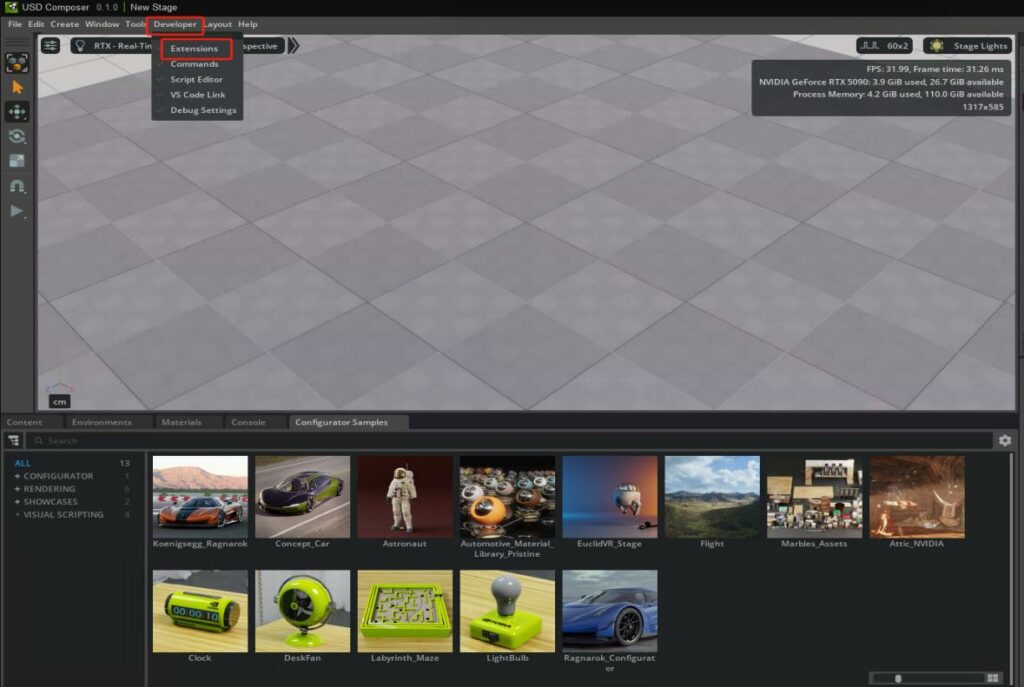
- 点击右上角【Options】>【 Import Extension】;
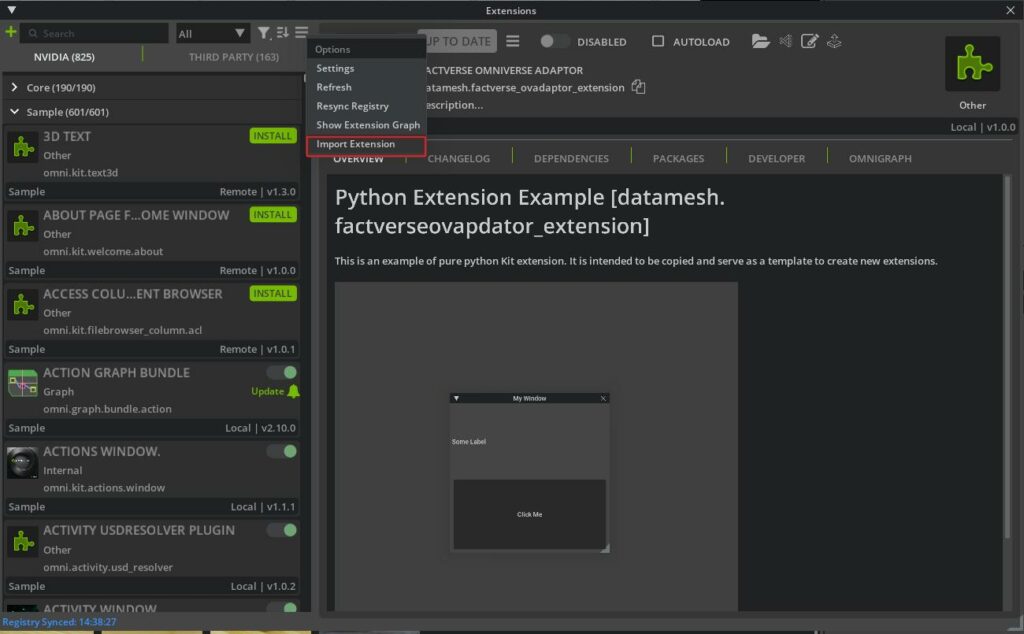
- 选择 factverse_ovadaptor_extension-1.0.1.zip文件,点击【Import】导入;
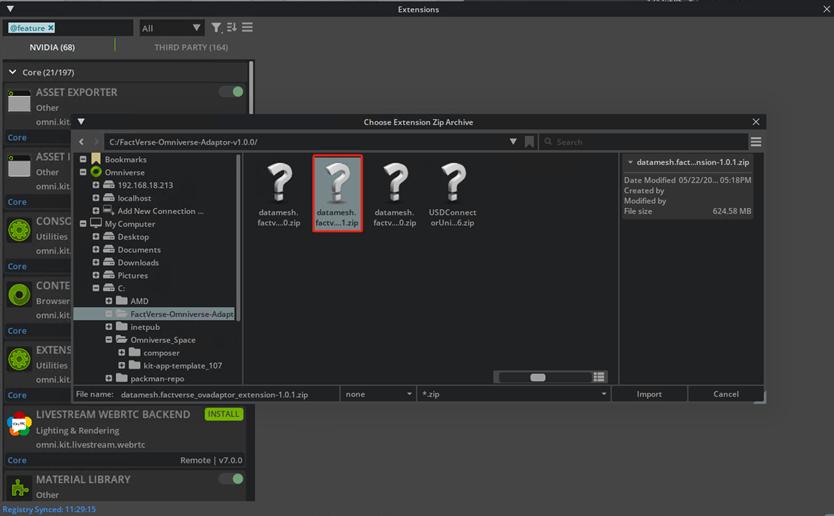
- 在 Extension 搜索框中输入 DataMesh,找到【FACTVERSE OMNIVERSE ADAPTOR】, 点击启用;
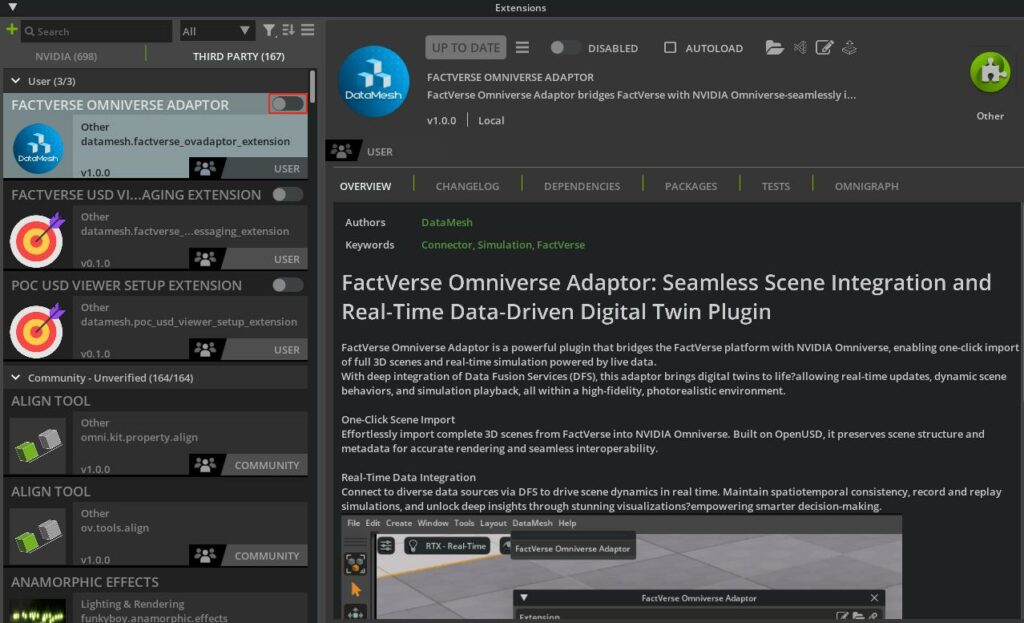
- 插件启用后,顶部菜单将新增 【DataMesh】 菜单项。点击【DataMesh】 > 【FactVerse Omniverse Adaptor】打开连接窗口;
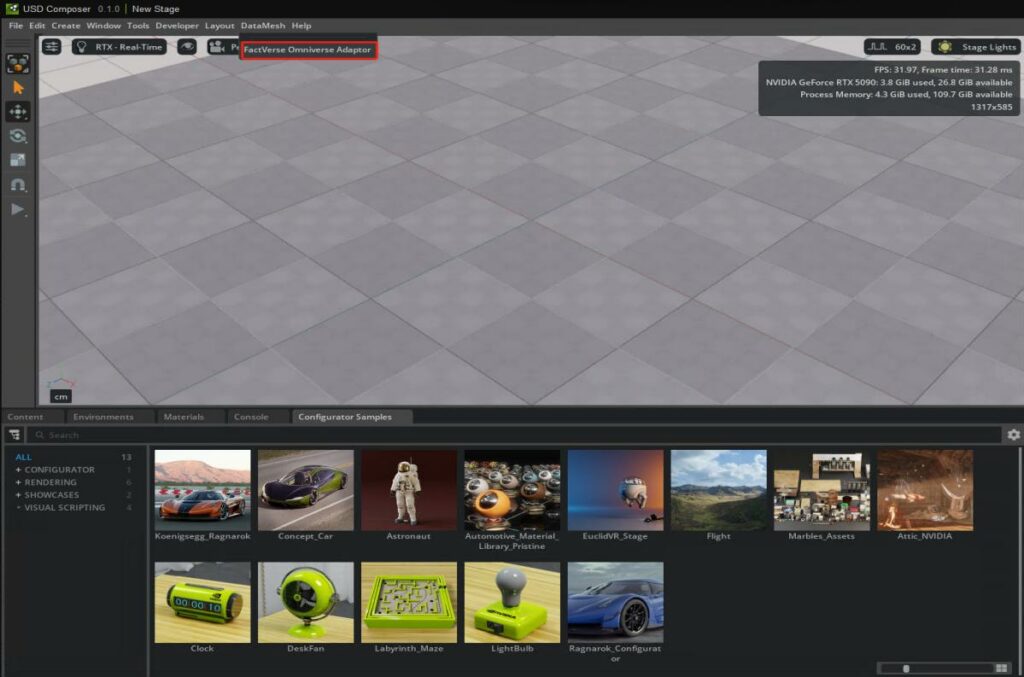
- 在连接窗口中填写以下信息:
※Nucleus IP:插件访问的资源服务器地址。若插件与插件访问的资源服务器在同一主机,可填写 localhost;若为远程部署服务,应填写其服务器地址(如 192.168.1.1);
※FactVerse Server URL:FactVerse 平台访问地址;
※Account ID:FactVerse账号;
※Password:登录密码
※Scene ID:孪生场景 ID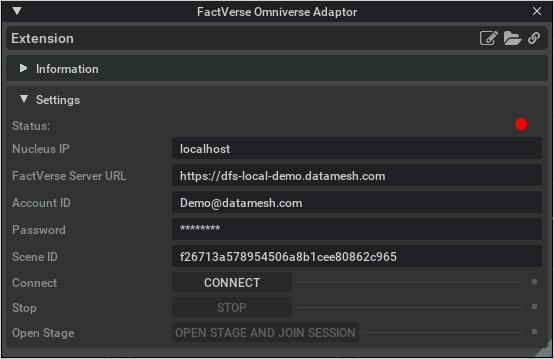
如何获取 Scene ID:在 FactVerse 平台中打开目标孪生场景的详情页面。
如:https://dcs.datamesh.co.jp/twin/datascene/detail/fd1d8d97547e426daf2f063632734478?catalogId=1922514368326115329
其中【fd1d8d97547e426daf2f063632734478】即为 Scene ID。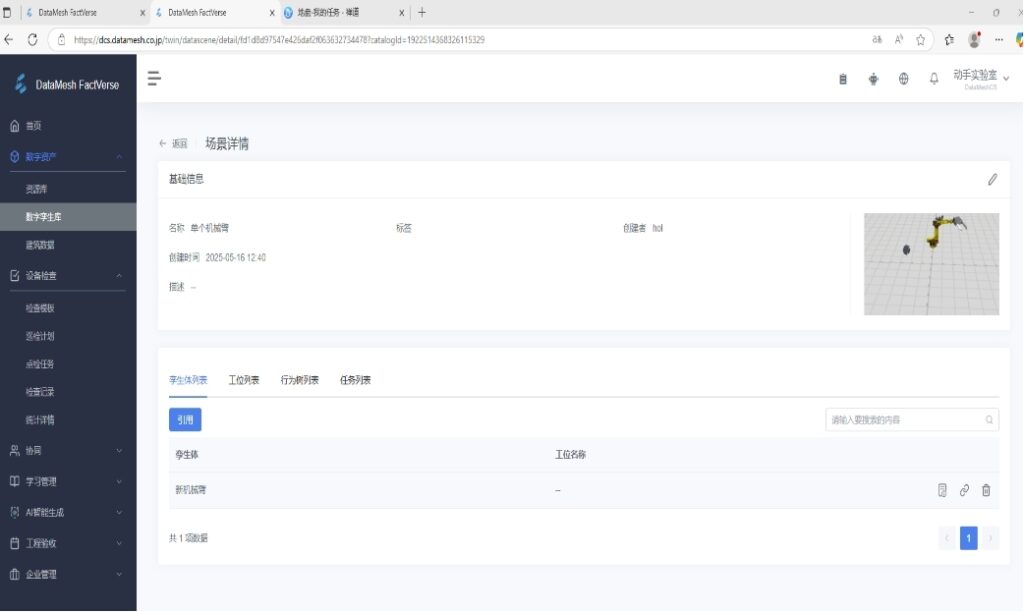
- 点击【CONNECT】按钮后,插件将自动加载场景并绑定数据。
- 完成连接后点击【OPEN STAGE AND JOIN SESSION】。
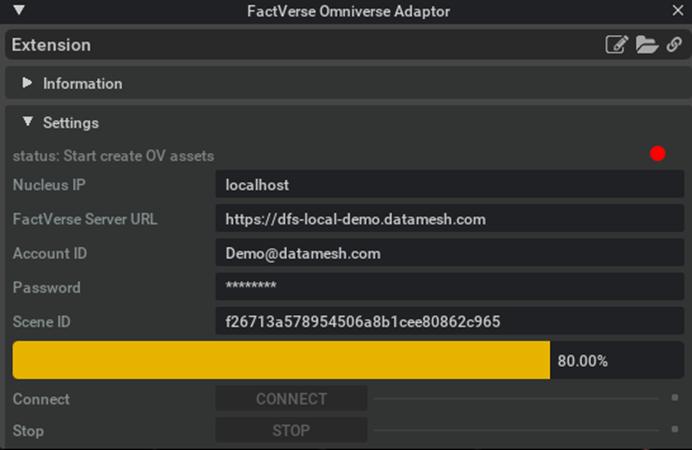
以上步骤完成后,即可在 USD Composer 中看到基于 FactVerse 实时数据驱动的孪生场景效果,为后续远程发布与调试提供验证基础。